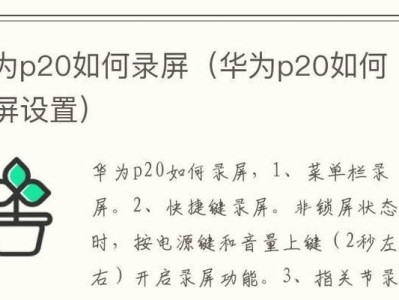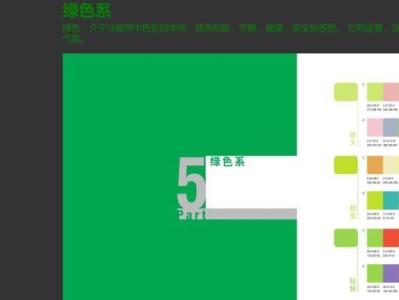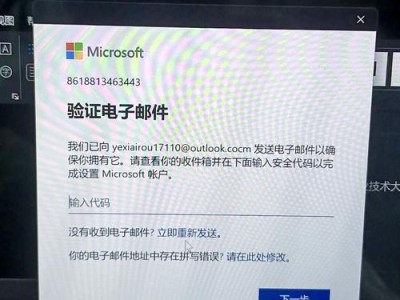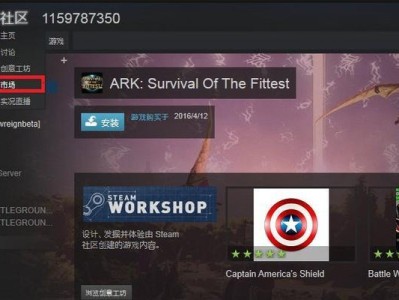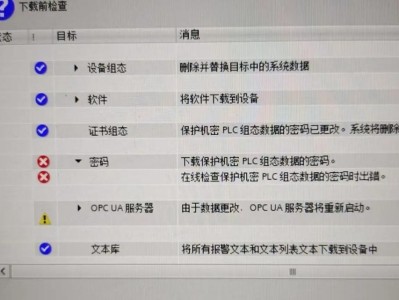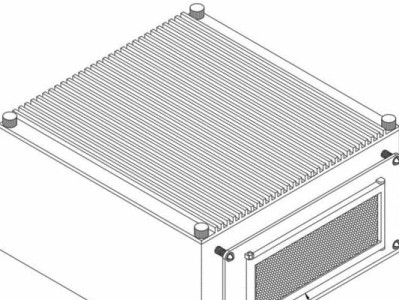随着时间的推移,计算机的性能可能会下降,系统可能会变得不稳定,这时候进行系统重装是一个很好的选择。本文将向大家介绍如何以更换硬盘的方式来重装电脑系统,通过几个简单的步骤,您就能轻松完成系统重装。
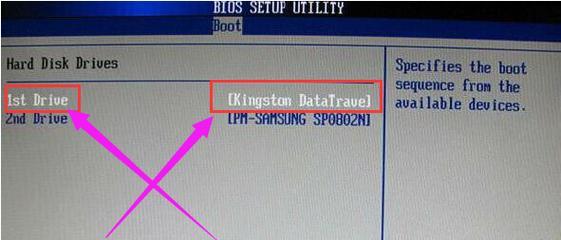
一、备份重要数据
在更换硬盘之前,首先需要备份您电脑中的重要数据,例如个人文件、照片、音乐等等。可以将这些数据复制到外部存储设备中,确保不会丢失。
二、选择适合的新硬盘
在购买新硬盘之前,需要了解您的电脑支持的硬盘类型和接口。常见的硬盘类型有机械硬盘(HDD)和固态硬盘(SSD),接口有SATA和NVMe等。选择适合的新硬盘是成功更换的第一步。
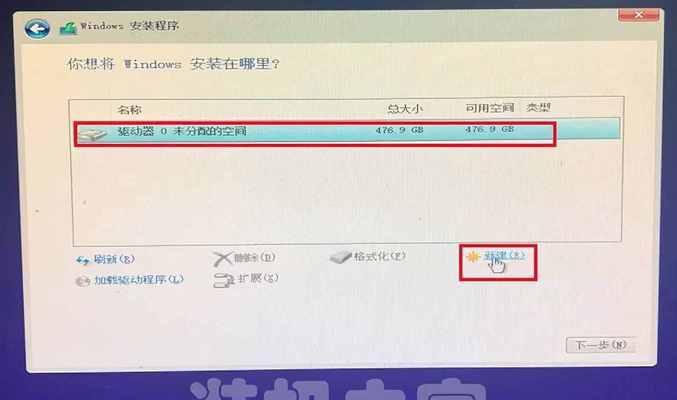
三、制作系统安装介质
在更换硬盘之前,您需要制作一个系统安装介质,例如Windows安装盘或者制作一个可启动的USB安装盘。制作方法可以在官方网站或者相关论坛中找到。
四、关机并更换硬盘
在更换硬盘之前,确保将电脑完全关机,并断开电源。然后打开电脑机箱,找到原有硬盘所在位置,并将其取出。接下来,将新硬盘插入相应插槽并连接好数据线和电源线。
五、启动电脑并进入BIOS设置
硬盘更换完成后,重新启动电脑,并按照屏幕上的提示进入BIOS设置界面。不同品牌的电脑进入BIOS设置的方法可能有所不同,您可以查阅相关资料来了解具体步骤。

六、选择启动设备为安装介质
进入BIOS设置后,找到启动选项,并选择将启动设备设置为您制作的系统安装介质,例如安装盘或者USB安装盘。保存设置后,重新启动电脑。
七、开始系统安装
电脑重新启动后,系统安装界面会自动加载。按照屏幕上的提示选择语言、时区等选项,然后点击“下一步”开始系统安装。
八、选择安装硬盘
在系统安装过程中,系统会自动检测到新硬盘。您需要选择将系统安装在新硬盘上,并选择相应的分区和格式化方式。
九、等待系统安装完成
系统安装过程需要一定的时间,具体时间根据电脑配置和安装介质的速度而定。耐心等待系统安装完成。
十、设置系统和用户信息
系统安装完成后,您需要进行一些基本的设置,例如选择电脑名称、设置用户账号和密码等等。按照屏幕上的提示进行设置。
十一、安装驱动程序
完成系统设置后,您需要安装相应的驱动程序,以确保硬件设备正常工作。可以通过驱动光盘或者官方网站来获取最新的驱动程序。
十二、更新系统和软件
系统重装完成后,及时进行系统和软件的更新是非常重要的。可以打开系统自带的更新工具或者前往官方网站下载最新的更新程序。
十三、恢复备份数据
在系统和软件更新完成后,您可以将之前备份的数据复制回新硬盘中,确保不会丢失重要文件。
十四、安装常用软件
在完成数据恢复后,您还可以安装一些常用的软件,例如办公软件、媒体播放器等等,以便您的电脑可以满足日常使用需求。
十五、
通过更换硬盘重装电脑系统,您可以让电脑焕然一新,恢复原有的性能和稳定性。只需要几个简单的步骤,您就能完成这一过程,让您的电脑重新焕发活力。记得备份重要数据,并及时更新系统和软件,让您的电脑始终保持最佳状态。